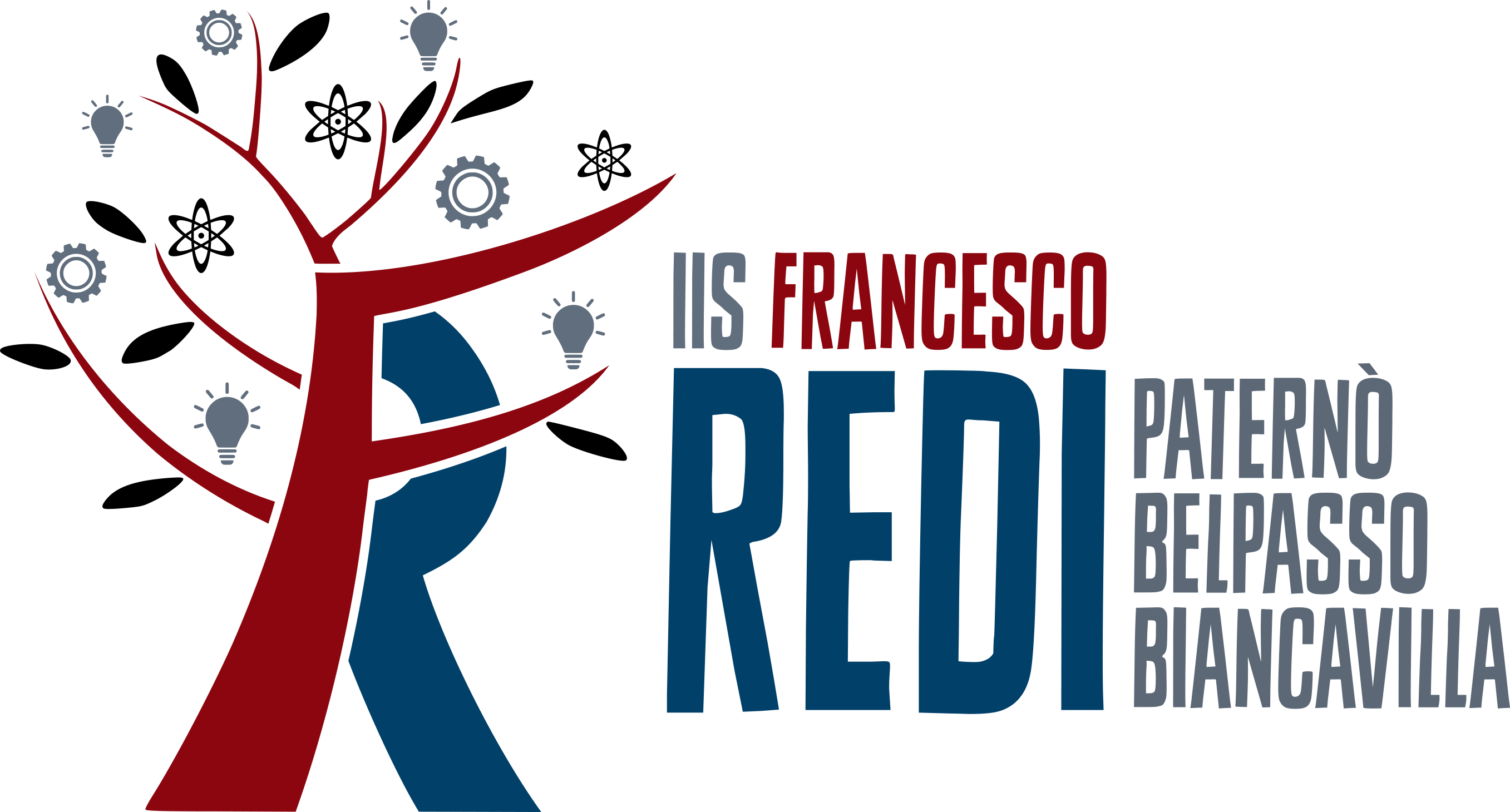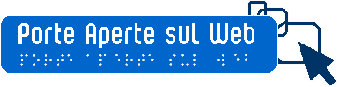Link e suggerimenti per la didattica a distanza
Come si installa e si usa Google Meet Grid View?
Si possono visualizzare tutti gli studenti che partecipano a una video lezione in una griglia all’interno del browser Google Chrome
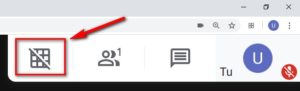 Apri il browser Google Chrome (Attenzione: lo script è un’estensione per Crome quindi funziona solo con questo browser web), vai al link seguente: https://chrome.google.com/webstore/detail/google-meet-grid-view/bjkegbgpfgpikgkfidhcihhiflbjgfic e clicca in alto a destra su Aggiungi. Conferma, quanto ti sarà chiesto, l’installazione con un clic su Aggiungi estensione.
Apri il browser Google Chrome (Attenzione: lo script è un’estensione per Crome quindi funziona solo con questo browser web), vai al link seguente: https://chrome.google.com/webstore/detail/google-meet-grid-view/bjkegbgpfgpikgkfidhcihhiflbjgfic e clicca in alto a destra su Aggiungi. Conferma, quanto ti sarà chiesto, l’installazione con un clic su Aggiungi estensione.
Avvia una video lezione con Hangouts Meet da Chrome, vedrai visualizzata in alto a destra l’icona di una griglia.
Come invitare gli studenti al tuo corso con un unico invito?
Su Classroom, scegli il corso, vai su Persone e selezioni l’omino +, inserisci il codice della classe, esempio: 3a-liceo@isfrancescoredi.edu.it   -  2b-benessere@isfrancescoredi.edu.it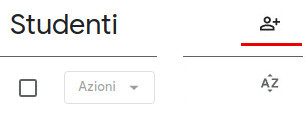
- Google Assignments – Google Compiti
https://edu.google.com/intl/it_it/assignments/ - QR Code Generator è possibile creare codici QR personalizzati con loghi, cornici e con i tuoi colori preferiti.
https://it.qr-code-generator.com/ - Google for Education – Canale Youtube
https://www.youtube.com/channel/UCt84aUC9OG6di8kSdKzEHTQ - Funzione controllo di originalità in compiti assegnati in Google Classroom, (impostando la lingua inglese nell’interfaccia di Google.
- Guida su Hangout Meet clicca qui
- Come muovere i primi passi in G Suite for Education clicca qui
- Guida generale su G Suite for Education clicca qui
- Telefonia: tutte le attuali iniziative e promo gratis di Solidarietà Digitale per il Coronavirus
https://www.mondomobileweb.it/172320-telefonia-iniziative-promo-gratis-solidarieta-digitale-coronavirus/ - Pedius consente alle persone sorde di effettuare telefonate sottotitolate utilizzando le tecnologie di sintesi e riconoscimento vocale.
https://www.pedius.org/it/home/